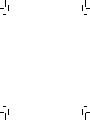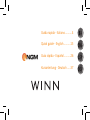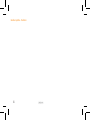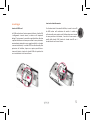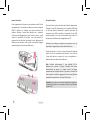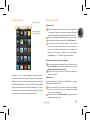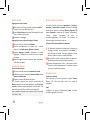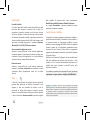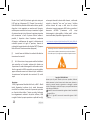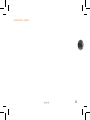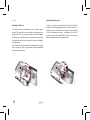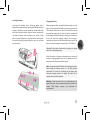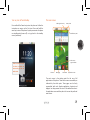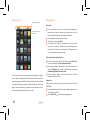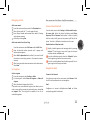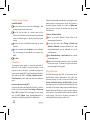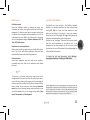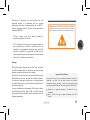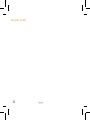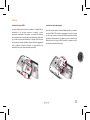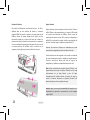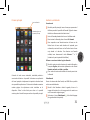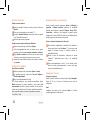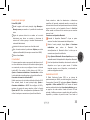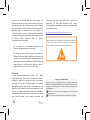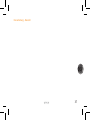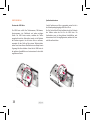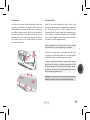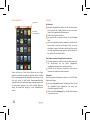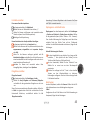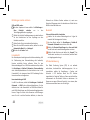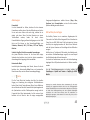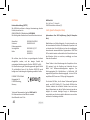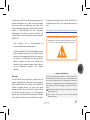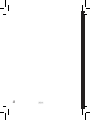Mio Moov M416 Manuale del proprietario
- Categoria
- Smartphone
- Tipo
- Manuale del proprietario
Questo manuale è adatto anche per
La pagina si sta caricando...
La pagina si sta caricando...
La pagina si sta caricando...

4
Guida rapida - Italiano

5
Assemblaggio
Inserire le USIM card
La USIM card contiene il vostro numero telefonico, il codice PIN,
i collegamenti ai servizi esterni, la rubrica e altri importanti
dettagli. Per rimuovere la cover dal corpo del telefono, fate leva
a partire dalla fessura in basso per scalzare la cover posteriore,
eventualmente aiutandovi con un oggetto sottile (es. un’unghia
o una carta telefonica). La scheda USIM va collocata nella parte
posteriore del telefono, dopo aver spento quest’ultimo e
rimosso la batteria. Inserite la scheda USIM nel rispettivo slot
con i contatti dorati rivolti verso il basso.
Inserire la scheda di memoria
Per sfruttare tutte le funzionalità di Winn, inserire la micro-SD
da 8GB inclusa nella confezione di vendita: la scheda va
collocata nella parte posteriore del telefono dopo aver rimosso
la cover posteriore e la batteria; il suo slot si trova accanto a
quello della scheda USIM. Inserite la scheda micro-SD con i
contatti dorati rivolti verso il basso.

6
Funzioni chiave
Videocamera frontale
Sensore di prossimità
Sensore di luminosità
Ricevitore
Volume + e -
Microfono
Home
Menu contestuale
Indietro
Fotocamera
posteriore
Tasto On/Off
e Standby
Connettore
Micro USB
Ingresso auricolare
Touch screen
capacitivo
Tasto
Fessura per
scalzare la cover
posteriore
Inserire la batteria
Il vostro apparecchio è fornito con una batteria a ioni di litio ed
è progettato per l’uso esclusivo di batterie e accessori originali
NGM. La batteria va collocata nella parte posteriore del
telefono. Allineate i contatti della batteria con i connettori
all’interno dell’alloggiamento della batteria stessa, quindi
inserirla in posizione, vedi schema. Una volta concluse le
operazioni fin qui descritte, ripristinate la cover posteriore del
telefono come mostrato nello schema ed esercitate leggere
pressioni lungo tutto il perimetro della cover.
Caricare la batteria
Caricate la batteria prima di iniziare ad utilizzare l’apparecchio.
Utilizzate il cavo USB in dotazione ed il connettore USB posto
sul lato del telefono. Rimuovete il tappo di protezione del
connettore micro USB e connettete il dispositivo al cavo USB,
quindi connettete il cavo ad una presa della rete elettrica. Si
può caricare il telefono anche collegandolo con il PC.
Attenzione: Non collegate il telefono ad un computer che si sta
accendendo o spegnendo per evitare sbalzi di tensione.
Quando la batteria è in carica, un’icona animata sullo schermo
mostra lo stato di avanzamento del processo. Una volta che
l’icona della batteria è riempita, la carica è completata e il
telefono può essere disconnesso dalla rete.
Note: utilizzate esclusivamente il cavo originale USB in
dotazione per ricaricare il telefono. Procedete alla ricarica
esclusivamente al coperto e in luoghi asciutti. Un leggero
riscaldamento del telefono durante il processo di ricarica è del
tutto normale. La batteria raggiungerà la sua piena efficienza
funzionale solo dopo alcuni cicli completi di ricarica.
Attenzione: Per preservare la corretta funzionalità del prodotto e
l'integrità della garanzia si raccomanda l'utilizzo di caricabatterie
originali NGM.

7
Funzioni chiave
Videocamera frontale
Sensore di prossimità
Sensore di luminosità
Ricevitore
Volume + e -
Microfono
Home
Menu contestuale
Indietro
Fotocamera
posteriore
Tasto On/Off
e Standby
Connettore
Micro USB
Ingresso auricolare
Touch screen
capacitivo
Tasto
Fessura per
scalzare la cover
posteriore

8
Accensione, spegnimento e standby
Per accendere il dispositivo, tenete premuto il tasto di
accensione. Se accendete il dispositivo per la prima volta,
troverete alcuni utili consigli per prendere familiarità con il
sistema operativo. Per spegnere il dispositivo, tenete premuto
lo stesso tasto e confermate lo spegnimento selezionando
“Spegni”. Una pressione breve permette invece di passare
rapidamente alla modalità di standby (schermo spento) o di
tornare da questa allo schermo di standby (vedi sotto).
Lo schermo principale
La schermata principale è il punto di partenza per l'utilizzo di
tutte le applicazioni del telefono cellulare. Altre due pagine
principali si trovano a destra e sinistra da quella centrale
(rappresentate dagli indicatori bianchi), liberamente
personalizzabili con le scorciatoie delle applicazioni preferite
tenendole premute nella schermata Applicazioni e collocandole
a piacimento sugli schermi principali.
Spostare il lucchetto a
destra per sbloccare lo
schermo e giungere nello
schermo principale.
Menu delle Applicazioni
Rubrica
Menu di chiamata
Indicatore pagine
dello schermo
principale
Messaggi
Intensità segnale USIM
Livello batteria
Pannello di notifica

9
Accensione, spegnimento e standby
Per accendere il dispositivo, tenete premuto il tasto di
accensione. Se accendete il dispositivo per la prima volta,
troverete alcuni utili consigli per prendere familiarità con il
sistema operativo. Per spegnere il dispositivo, tenete premuto
lo stesso tasto e confermate lo spegnimento selezionando
“Spegni”. Una pressione breve permette invece di passare
rapidamente alla modalità di standby (schermo spento) o di
tornare da questa allo schermo di standby (vedi sotto).
Lo schermo principale
La schermata principale è il punto di partenza per l'utilizzo di
tutte le applicazioni del telefono cellulare. Altre due pagine
principali si trovano a destra e sinistra da quella centrale
(rappresentate dagli indicatori bianchi), liberamente
personalizzabili con le scorciatoie delle applicazioni preferite
tenendole premute nella schermata Applicazioni e collocandole
a piacimento sugli schermi principali.
Spostare il lucchetto a
destra per sbloccare lo
schermo e giungere nello
schermo principale.
Menu delle Applicazioni
Rubrica
Menu di chiamata
Indicatore pagine
dello schermo
principale
Messaggi
Intensità segnale USIM
Livello batteria
Pannello di notifica
Il menu principale
Controllate il touch screen toccandolo, tenendo premuto o
trascinando un dito sullo schermo. Selezionate un’applicazione
dal menu principale o scorrete a destra/sinistra fino ad un’altra
schermata di applicazioni. Il numero di indicatori mostra quante
pagine di applicazioni sono installate sul dispositivo. Premete il
tasto indietro per tornare alla schermata precedente; premere
il tasto Home per tornare alla schermata principale.
Gestire una chiamata
Chiamate vocali
Dalla schermata principale, toccare l’icona che rappresenta
il telefono per aprire lo schermo di chiamata. Digitare il
numero telefonico da chiamare usando la tastiera virtuale.
Avviare la chiamata premendo il tasto con la cornetta verde.
Per terminare la chiamata, toccare l’icona Fine Chiamata.
Per rispondere ad una chiamata trascinare la barra con le
frecce verso l’icona verde a sinistra; per rifiutarla, trascinare
la barra con le frecce verso l’icona rossa a destra. Per
silenziare una chiamata in arrivo, toccare brevemente il
tasto Volume “+” o “–“ (sul lato sinistro del telefono).
Richiamare un numero dal registro chiamate
Dal menu principale, selezionare il menu di chiamata e la
cartella Chiamate per accedere rapidamente alle ultime
chiamate effettuate/ricevute e perse.
Cliccare sulla cornetta verde a destra del numero per
avviare la chiamata.
Videochiamata
Grazie alla videocamera frontale, con NGM Winn è possibile
effettuare delle videochiamate.
Dalla lista chiamate o dalla rubrica, cliccare sull’immagine
contatto (o icona generica se al contatto non è stata
associata alcuna immagine).
Selezionare l’icona della Videochiamata dalla lista del
popup (seconda da sinistra).
Pannello di notifica
Indicatore pagine del
menu di applicazioni

10
Gestire contatti
Aggiungere un nuovo contatto
Dallo schermo o dal menu principale, selezionare Rubrica.
Scegliere l’icona rossa della rubrica con “+”.
Inserire Nome, Numero ed eventuali altri dettagli (solo se si
salva su Telefono) del contatto.
Confermare il salvataggio.
Aggiungere un nuovo contatto dal registro chiamate
Dal menu principale, selezionare Chiamate.
Premere prolungatamente sul numero che si intende
salvare tra le chiamate perse, effettuate o ricevute.
Scegliere Aggiungi a contatti e confermare se si vuole
aggiungere il numero ad un contatto esistente o crearne
uno nuovo.
Dopo aver aggiunto nome ed eventuali altre informazioni,
confermare con salva.
Impostare le suonerie
Selezionare una suoneria
Dal menu principale, selezionare Impostazioni > Audio.
In Chiamate in arrivo, selezionare Suoneria telefono oppure
Suoneria videochiamata.
Scegliere la suoneria desiderata dall’elenco.
Se si desidera impostare una suoneria personalizzata, da
Musica selezionare il brano audio desiderato, quindi Usa come
suoneria premendo il menu contestuale. A questo punto il file
audio sarà inserito nell’elenco delle suonerie disponibili.
Note: è possibile utilizzare come suonerie dei file nei formati
*mid,*wav o *mp3.
Blocco schermo e scorciatoie
Dal menu principale, selezionare Impostazioni > Posizione e
protezione > Imposta blocco schermo. Selezionare la modalità
desiderata per sbloccare lo schermo (Nessuna, Sequenza, PIN
oppure Password) e confermare. Per bloccare rapidamente lo
schermo, premere
brevemente sul tasto di
accensione/spegnimento del telefono. Per sbloccare lo
schermo, seguire le indicazioni a schermo.
Attivare o disattivare rapidamente la vibrazione
Per disattivare velocemente la suoneria per le chiamate e i
messaggi è possibile tenere premuto il tasto volume “–“
dalla schermata principale. Una volta raggiunto il volume
minimo, il telefono entrerà in modalità vibrazione.
Dal pannello di notifica, selezionare l’opzione “vibrazione”.
Deselezionarlo per tornare alla modalità precedente.
Premere prolungatamente il tasto * nella tastiera virtuale.
Premere di nuovo prolungatamente il medesimo tasto per
ripristinare la modalità precedente.
Navigare nel web
Connettersi a Internet
Dalla schermata o dal menu principale, scegliere Browser.
Digitare l’URL nella barra degli indirizzi per avviare la
navigazione.
Email
Configurare un account nell’applicazione Email nel Menu
principale, seguendo le indicazioni.

11
Gestire contatti
Aggiungere un nuovo contatto
Dallo schermo o dal menu principale, selezionare Rubrica.
Scegliere l’icona rossa della rubrica con “+”.
Inserire Nome, Numero ed eventuali altri dettagli (solo se si
salva su Telefono) del contatto.
Confermare il salvataggio.
Aggiungere un nuovo contatto dal registro chiamate
Dal menu principale, selezionare Chiamate.
Premere prolungatamente sul numero che si intende
salvare tra le chiamate perse, effettuate o ricevute.
Scegliere Aggiungi a contatti e confermare se si vuole
aggiungere il numero ad un contatto esistente o crearne
uno nuovo.
Dopo aver aggiunto nome ed eventuali altre informazioni,
confermare con salva.
Impostare le suonerie
Selezionare una suoneria
Dal menu principale, selezionare Impostazioni > Audio.
In Chiamate in arrivo, selezionare Suoneria telefono oppure
Suoneria videochiamata.
Scegliere la suoneria desiderata dall’elenco.
Se si desidera impostare una suoneria personalizzata, da
Musica selezionare il brano audio desiderato, quindi Usa come
suoneria premendo il menu contestuale. A questo punto il file
audio sarà inserito nell’elenco delle suonerie disponibili.
Note: è possibile utilizzare come suonerie dei file nei formati
*mid,*wav o *mp3.
Blocco schermo e scorciatoie
Dal menu principale, selezionare Impostazioni > Posizione e
protezione > Imposta blocco schermo. Selezionare la modalità
desiderata per sbloccare lo schermo (Nessuna, Sequenza, PIN
oppure Password) e confermare. Per bloccare rapidamente lo
schermo, premere brevemente sul tasto di
accensione/spegnimento del telefono. Per sbloccare lo
schermo, seguire le indicazioni a schermo.
Attivare o disattivare rapidamente la vibrazione
Per disattivare velocemente la suoneria per le chiamate e i
messaggi è possibile tenere premuto il tasto volume “–“
dalla schermata principale. Una volta raggiunto il volume
minimo, il telefono entrerà in modalità vibrazione.
Dal pannello di notifica, selezionare l’opzione “vibrazione”.
Deselezionarlo per tornare alla modalità precedente.
Premere prolungatamente il tasto * nella tastiera virtuale.
Premere di nuovo prolungatamente il medesimo tasto per
ripristinare la modalità precedente.
Navigare nel web
Connettersi a Internet
Dalla schermata o dal menu principale, scegliere Browser.
Digitare l’URL nella barra degli indirizzi per avviare la
navigazione.
Email
Configurare un account nell’applicazione Email nel Menu
principale, seguendo le indicazioni.
Inviare e leggere messaggi
Inviare SMS e MMS
Dalla pagina o dal menu principale, scegliere Messaggi >
Nuovo messaggio per accedere alla schermata di
inserimento testo.
Digitare le prime lettere di un nome nel campo destinatario
per ricercare un contatto e selezionare il contatto dall’elenco
a popup, oppure inserire direttamente il numero del
destinatario.
Inserire il testo nell’apposito spazio con la tastiera virtuale.
Aprire il menu contestuale e selezionare Allega per includere
allegati multimediali (il messaggio sarà convertito in MMS).
Premere l’icona Invia.
Connettività
Il sistema operativo richiede una connessione dati attiva. Se
non previsto in abbonamento, il traffico dati implica dei costi, si
consiglia quindi di configurare l’accesso ad internet tramite
WiFi. Per abilitare il traffico dati sulla USIM, andare in
Impostazioni > Wireless e Reti > Connessione dati oppure
utilizzate il pulsante rapido di abilitazione/disabilitazione sul
pannello di notifica.
Connettersi a Internet con la funzione Wi-Fi
Potete collegarvi alla rete wireless utilizzando la funzione Wi-Fi.
Per attivarla, dal menu principale scegliere Impostazioni >
Wireless e reti > Wi-Fi. Per configurare il Wi-Fi e gestire i punti
di accesso wireless, servirsi della funzione Impostazioni Wi-Fi.
Per una rapida abilitazione/disabilitazione utilizzate il pulsante
rapido WiFi di sul pannello di notifica.
Attenetevi a tutte le avvertenze e le indicazioni specificate dal
personale autorizzato quando vi trovate in aree in cui l’uso dei
dispositivi wireless è limitato, come sugli aeroplani e negli
ospedali. Passate alla Modalità offline quando dovete utilizzare
solo i servizi che non richiedono l’accesso alla rete.
Connettersi a un dispositivo Bluetooth
Accendere il dispositivo Bluetooth™ al quale si desidera
collegarsi. Riferirsi anche alla documentazione del
dispositivo.
Dal menu principale, scegliere Impostazioni > Wireless e reti
> Bluetooth per attivare il Bluetooth. Per una rapida
abilitazione/disabilitazione utilizzate il pulsante rapido
Bluetooth di sul pannello di notifica.
Scegliere Impostazioni Bluetooth > Cerca dispositivi per
avviare automaticamente la ricerca di dispositivi Bluetooth.
Tra i dispositivi rilevati, selezionare il nome del dispositivo
da associare. Il telefono tenterà di associarsi al dispositivo,
eventualmente verrà richiesto un codice di associazione.
Geolocalizzazione GPS
Il Global Positioning System (GPS) è un sistema di
posizionamento su base satellitare, a copertura globale e
continua. Per accedere alla funzione GPS, selezionare
Impostazioni > Posizione e protezione > Utilizza satelliti GPS.
All’interno dello stesso menu potete anche attivare Usa reti
wireless che si appoggia a reti mobili. Quando la funzione GPS è
attivata, il telefono inizia a raccogliere dati dai satelliti
disponibili e stabilisce la sua posizione corrente. Per limitare il
consumo di risorse (batteria e memoria) si raccomanda di
disattivare questa funzione quando non serve.

12
Scelte rapide
Pannello di notifica
Per aprire il pannello di notifica, toccate l'area delle icone nella
parte alta dello schermo e trascinate il dito in basso. Per
nascondere il pannello, trascinate in alto la parte inferiore
dell'elenco. Quando vi trovate all’interno dei menu principali
del telefono, dal pannello di notifica è possibile accedere ad un
elenco di notifiche provenienti dalla USIM o dal sistema e nella
parte alta, ai 6 widget di gestione. In sequenza: Vibrazione,
Bluetooth, Wi-Fi, Dati 3G, GPS, Blocco rotazione.
Accesso rapido alle applicazioni recenti
Quando vi trovate all’interno di una qualsiasi applicazione,
mantenete premuto il tasto Home per qualche secondo: verrà
visualizzato l’elenco delle applicazioni a cui avete effettuato
l'accesso di recente, selezionabili direttamente.
Menu contestuale
Quando vi trovate all’interno di una qualsiasi applicazione,
premete il tasto Menu contestuale per visualizzare un menu
contestuale riferito all’applicazione stessa con le relative
funzioni.
Tasto
Il tasto Eco è una funzione che permette l’accesso rapido alla
gestione delle periferiche del telefono. Azionando il tasto
apposito, si apre una schermata che mostra in alto le
percentuali di utilizzo della scheda di memoria, memoria
interna e la carica della batteria. Nella parte inferiore, aprendo
il menu a tendina di Seleziona modalità, si possono scegliere
delle modalità di risparmio delle risorse preimpostate:
Modalità Sleep, Modalità Cinema e Modalità Conferenza.
Se si sceglie Personalizzato, si potranno impostare le proprie
preferenze di risparmio energetico.
Inserire testo con SwiftKey
Il metodo di inserimento impostato per default nel telefono è
quello della tastiera SwiftKey. Il metodo di scrittura SwiftKey è
un sistema avanzato per l'inserimento predittivo di testo;
quando si scrivono messaggi SMS, MMS o E-mail, tale modalità
prevede la parola che si sta digitando, cambiandola ad ogni
pressione dei tasti. Durante il primo utilizzo, il programma
suggerirà con dei popup le innovazioni e le peculiarità di questo
sistema di scrittura.
SwiftKey ha un Dizionario “intelligente” che trae vocaboli anche
dalle varie applicazioni del telefono, quali la rubrica, i social
network, ecc. Per il corretto funzionamento del dizionario, nel
telefono deve essere installata la micro-SD fornita nella
confezione di vendita.
Per cambiare i parametri di inserimento del testo, selezionare
Impostazioni > Lingua e tastiera > SwiftKey for NGM-Mobile.
Avvertenza: il produttore non assume alcuna responsabilità per qualsiasi
inadempienza delle linee di condotta sopra stabilite o per ogni uso improprio del
telefono cellulare. Il produttore si riserva il diritto di modificare senza preavviso
le informazioni contenute in questa guida. Il contenuto di questo manuale
potrebbe differire dal contenuto effettivamente mostrato nel telefono cellulare.
In tale caso, il secondo prevale.

13
Certificazioni
Dichiarazione di conformità (R&TTE)
Noi, NGM Italia
Dichiariamo sotto la nostra esclusiva responsabilità che il
prodotto:
Cellulare GSM/WCDMA/Wi-Fi: NGM WINN
a cui si riferisce il presente documento, è conforme alle
seguenti norme e/o ad altri documenti normativi.
Salute EN 50360, EN 62209-1
Sicurezza EN 60950-1+A11
EMC EN 301 489-1/-7/-17
Radio EN 301 511
EN 300 328
Si dichiara con il presente documento che tutte le serie di test
radio essenziali sono state eseguite e che il summenzionato
prodotto è conforme a tutti i requisiti essenziali della Direttiva
1999/5/EC.
La procedura di dichiarazione di conformità a cui si fa
riferimento nell’Articolo 10 e dettagliata nell’Appendice [IV]
della Direttiva 1999/5/EC è stata seguita con l’apporto dei
seguenti Enti notificati:
PHOENIX TESTLAB GmbH
Königswinkel 10,
D-32825 Blomberg,
Germany
Documentazione tecnica conservata presso NGM Italia S.r.l.
Disponibile su richiesta.
(Rappresentante nell’UE)
NGM Italia S.r.l.
Via L. Da Vinci, 7 – Ponticelli
56020 Santa Maria a Monte (Pi)
S.A.R. (Specific Absorption Rate)
Informazioni sulla certificazione SAR (Specific Absorption Rate,
tasso specifico di assorbimento)
I telefoni cellulari sono dei ricetrasmettitori radio. Sono
progettati per non superare i limiti di esposizione alle onde
radio raccomandati dalle linee guida internazionali. Queste
linee guida sono state sviluppate da organizzazioni scientifiche
internazionali indipendenti ICNIRP ed IEEE ed includono margini
di sicurezza per assicurare protezione alle persone,
indipendentemente dalla loro età e salute.
Il dispositivo in oggetto è conforme agli standard dell’Unione
Europea (UE) che limitano l’esposizione delle persone alla
radiofrequenze emesse da dispositivi di telecomunicazione e
radio. Questi standard impediscono la vendita di dispositivi
mobili che eccedono un livello di tasso specifico di
assorbimento (denominato anche SAR) pari a 2,0 watt per
chilogrammo di tessuto corporeo.
0700

14
Durante il test, il livello SAR più elevato registrato è stato pari a
0,497 watt per chilogrammo [1,2]. Durante l’uso normale, il
livello SAR effettivo potrebbe risultare molto inferiore, poiché il
dispositivo è stato progettato per emettere solo l’energia a
radiofrequenza necessaria che serve per trasmettere il segnale
alla stazione base più vicina. Attraverso la gestione automatica
della trasmissione a livelli di potenza inferiori laddove è
possibile, il dispositivo riduce l’esposizione complessiva
all’energia a radiofrequenza dei soggetti. La dichiarazione di
conformità presente sul taglio in questione, dimostra la
conformità di questo dispositivo alla direttiva R&TTE (European
Radio & Terminal Telecommunications Equipment).
[1] I controlli sono stati effettuati in conformità alle direttive
internazionali sui controlli.
[2] Per l’utilizzo vicino al corpo, questo modello di telefono è
stato controllato ed è risultato conforme alle direttive per
l’esposizione alle onde elettromagnetiche utilizzando accessori
forniti o approvati da NGM e progettati per questo prodotto,
oppure utilizzando accessori non contenenti parti metalliche e
che posizionano l’unità portatile ad un minimo di 1,5 cm dal
corpo.
Avvertenze
L’OMS (Organizzazione Mondiale della Sanità, o WHO – World
Health Organization) conferma che le attuali informazioni
scientifiche non indicano la necessità di precauzioni particolari
per l’uso dei telefoni cellulari. Tuttavia, per tutti gli utilizzatori
non adeguatamente confortati da queste risultanze, NGM
consiglia di limitare la propria esposizione o quella dei loro figli,
ad esempio riducendo la durata delle chiamate, o utilizzando
auricolari e dispositivi “viva voce” per tenere il telefono
cellulare lontano dal corpo e dalla testa. Per ulteriori
informazioni su questo argomento, NGM invita a consultare il
documento dell’OMS (Promemoria n.193, campi
elettromagnetici e salute pubblica, I telefoni mobili e le loro
stazioni radio base) disponibile al seguente indirizzo:
http://www.who.int/peh-emf/publications/facts/fs193_italian_2010.pdf
Copyright © 2012 NGM Italia
Nessuna parte di questo manuale può essere riprodotta, distribuita,
tradotta trasmessa in alcuna forma o tramite alcun mezzo, elettronico o
meccanico, compresi fotocopie, registrazione o salvataggio in qualsiasi
archivio di informazioni o sistema di recupero, senza previa autorizzazione
scritta da parte di NGM Italia.
Bluetooth® è un marchio commerciale registrato in tutto il mondo della
Bluetooth SIG, Inc.
Wi-Fi® e il logo Wi-Fi sono marchi commerciali registrati di Wi-Fi
Alliance.
NGM consiglia di usare con moderazione qualsiasi dispositivo mobile di
qualsiasi marca e modello ed, eventualmente, tenerlo ad una distanza
minima dal corpo di 1,5 cm oppure usare auricolari o dispositivi vivavoce.

15
Durante il test, il livello SAR più elevato registrato è stato pari a
0,497 watt per chilogrammo [1,2]. Durante l’uso normale, il
livello SAR effettivo potrebbe risultare molto inferiore, poiché il
dispositivo è stato progettato per emettere solo l’energia a
radiofrequenza necessaria che serve per trasmettere il segnale
alla stazione base più vicina. Attraverso la gestione automatica
della trasmissione a livelli di potenza inferiori laddove è
possibile, il dispositivo riduce l’esposizione complessiva
all’energia a radiofrequenza dei soggetti. La dichiarazione di
conformità presente sul taglio in questione, dimostra la
conformità di questo dispositivo alla direttiva R&TTE (European
Radio & Terminal Telecommunications Equipment).
[1] I controlli sono stati effettuati in conformità alle direttive
internazionali sui controlli.
[2] Per l’utilizzo vicino al corpo, questo modello di telefono è
stato controllato ed è risultato conforme alle direttive per
l’esposizione alle onde elettromagnetiche utilizzando accessori
forniti o approvati da NGM e progettati per questo prodotto,
oppure utilizzando accessori non contenenti parti metalliche e
che posizionano l’unità portatile ad un minimo di 1,5 cm dal
corpo.
Avvertenze
L’OMS (Organizzazione Mondiale della Sanità, o WHO – World
Health Organization) conferma che le attuali informazioni
scientifiche non indicano la necessità di precauzioni particolari
per l’uso dei telefoni cellulari. Tuttavia, per tutti gli utilizzatori
non adeguatamente confortati da queste risultanze, NGM
consiglia di limitare la propria esposizione o quella dei loro figli,
ad esempio riducendo la durata delle chiamate, o utilizzando
auricolari e dispositivi “viva voce” per tenere il telefono
cellulare lontano dal corpo e dalla testa. Per ulteriori
informazioni su questo argomento, NGM invita a consultare il
documento dell’OMS (Promemoria n.193, campi
elettromagnetici e salute pubblica, I telefoni mobili e le loro
stazioni radio base) disponibile al seguente indirizzo:
http://www.who.int/peh-emf/publications/facts/fs193_italian_2010.pdf
Copyright © 2012 NGM Italia
Nessuna parte di questo manuale può essere riprodotta, distribuita,
tradotta trasmessa in alcuna forma o tramite alcun mezzo, elettronico o
meccanico, compresi fotocopie, registrazione o salvataggio in qualsiasi
archivio di informazioni o sistema di recupero, senza previa autorizzazione
scritta da parte di NGM Italia.
Bluetooth® è un marchio commerciale registrato in tutto il mondo della
Bluetooth SIG, Inc.
Wi-Fi® e il logo Wi-Fi sono marchi commerciali registrati di Wi-Fi
Alliance.
NGM consiglia di usare con moderazione qualsiasi dispositivo mobile di
qualsiasi marca e modello ed, eventualmente, tenerlo ad una distanza
minima dal corpo di 1,5 cm oppure usare auricolari o dispositivi vivavoce.
Quick Guide - English
La pagina si sta caricando...
La pagina si sta caricando...
La pagina si sta caricando...
La pagina si sta caricando...
La pagina si sta caricando...
La pagina si sta caricando...
La pagina si sta caricando...
La pagina si sta caricando...
La pagina si sta caricando...
La pagina si sta caricando...
La pagina si sta caricando...
La pagina si sta caricando...
La pagina si sta caricando...
La pagina si sta caricando...
La pagina si sta caricando...
La pagina si sta caricando...
La pagina si sta caricando...
La pagina si sta caricando...
La pagina si sta caricando...
La pagina si sta caricando...
La pagina si sta caricando...
La pagina si sta caricando...
La pagina si sta caricando...
La pagina si sta caricando...
La pagina si sta caricando...
La pagina si sta caricando...
La pagina si sta caricando...
La pagina si sta caricando...
La pagina si sta caricando...
La pagina si sta caricando...
La pagina si sta caricando...
La pagina si sta caricando...
La pagina si sta caricando...
La pagina si sta caricando...
-
 1
1
-
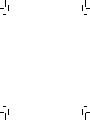 2
2
-
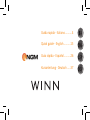 3
3
-
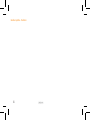 4
4
-
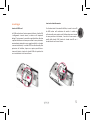 5
5
-
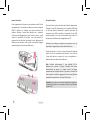 6
6
-
 7
7
-
 8
8
-
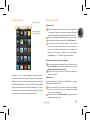 9
9
-
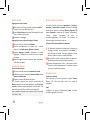 10
10
-
 11
11
-
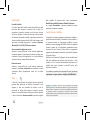 12
12
-
 13
13
-
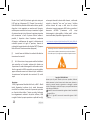 14
14
-
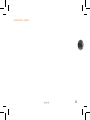 15
15
-
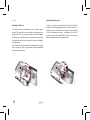 16
16
-
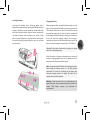 17
17
-
 18
18
-
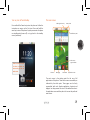 19
19
-
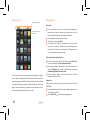 20
20
-
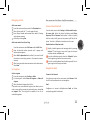 21
21
-
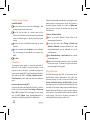 22
22
-
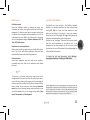 23
23
-
 24
24
-
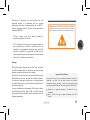 25
25
-
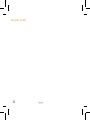 26
26
-
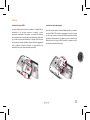 27
27
-
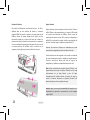 28
28
-
 29
29
-
 30
30
-
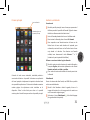 31
31
-
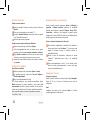 32
32
-
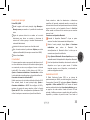 33
33
-
 34
34
-
 35
35
-
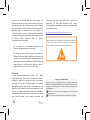 36
36
-
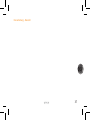 37
37
-
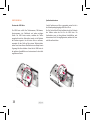 38
38
-
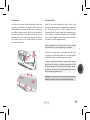 39
39
-
 40
40
-
 41
41
-
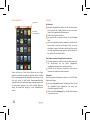 42
42
-
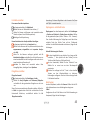 43
43
-
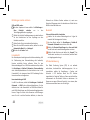 44
44
-
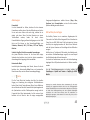 45
45
-
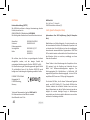 46
46
-
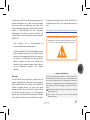 47
47
-
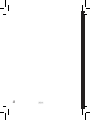 48
48
-
 49
49
Mio Moov M416 Manuale del proprietario
- Categoria
- Smartphone
- Tipo
- Manuale del proprietario
- Questo manuale è adatto anche per
in altre lingue
- English: Mio Moov M416 Owner's manual
- español: Mio Moov M416 El manual del propietario
- Deutsch: Mio Moov M416 Bedienungsanleitung
Altri documenti
-
NGM Forward Infinity Manuale utente
-
NGM Dynamic Fun Manuale utente
-
NGM Dynamic Maxi Manuale utente
-
NGM Dynamic Star Manuale del proprietario
-
NGM Forward Prime Manuale del proprietario
-
NGM Stylo+ Manuale utente
-
NGM YOUNG Manuale utente
-
NGM Dynamic Racing Manuale del proprietario
-
NGM Legend 2 Manuale del proprietario
-
Esse-ti e-text Manuale utente